
Gabriel Brooks
10
3153
537
På Android-telefoner giver Split Screen Mode dig mulighed for at se to apps på din telefon på samme tid. Hvis du prøver at kopiere og indsætte tekst fra en app til en anden eller ønsker at se en video, mens du scanner Twitter, kan du gøre det med Split Screen Mode.
Hvad du har brug for til delt skærmtilstand
Hvis du vil bruge Android's delte skærmtilstand, bortset fra den åbenlyse Android-telefon, skal du køre Android 7.0 Nougat eller nyere. Du har også brug for apps, der understøtter funktionen.
Nogle telefonfabrikanter, som f.eks. Samsung, tilbyder brugerne forskellige opdelte skærmfunktioner. Dette er en metode, der skal fungere på enhver Google-telefon, og vil sandsynligvis også arbejde på andre Android-telefoner produceret af andre producenter.
Desværre er det ikke alle apps, der arbejder med delt skærmtilstand. Hvis en app ikke understøtter delt skærmtilstand, vil du se en alarm, der fortæller dig lige så meget. Øverst på skærmen skal du se meddelelsen: “App understøtter ikke delt skærmtilstand.” Når du vælger den anden app, du vil se i delt skærmtilstand, ser du den samme meddelelse lagt på alle ikke-understøttede apps.
Sådan bruges split-skærmtilstand på Android
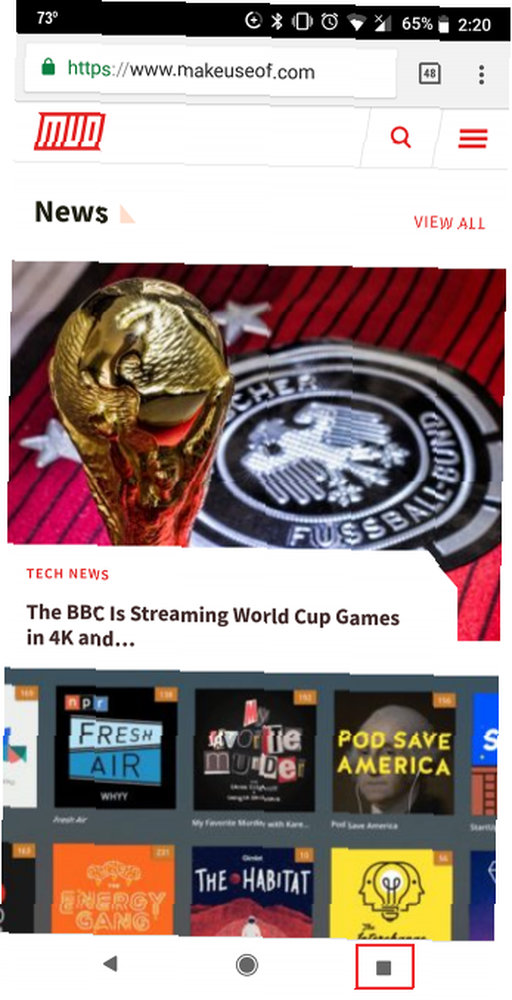

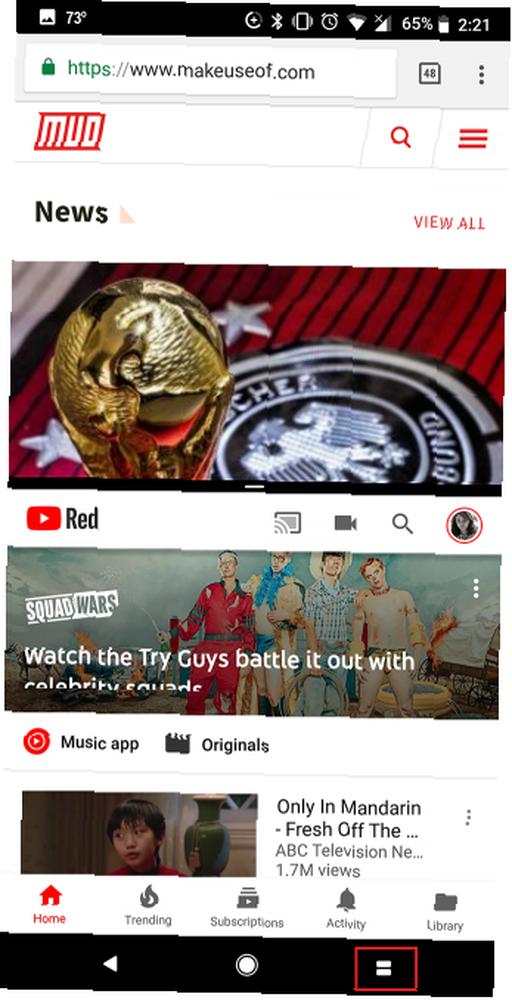
Nu hvor du ved, hvad det er, og hvad du har brug for, er her, hvordan du rent faktisk kan bruge det:
- Tryk på app-switch-knappen (firkantet) i nederste højre hjørne af skærmen.
- Find den app, du vil placere øverst på din skærm, og tryk og træk appen til toppen af skærmen.
- Find den app, du vil placere i bunden af din skærm, og tryk for at placere den under den første app.
Hvis du allerede har den app åben, som du vil placere øverst på din skærm, kan du i stedet bruge denne metode:
- Når appen er åben, skal du trykke og holde på app-switch-knappen.
- Dette vil placere appen i den øverste position på din skærm.
- Find den app, du vil placere i bunden af skærmen, og tryk for at placere den under den første app.
Sådan skjules eller afsluttes tilstanden med delt skærm
Hvis du midlertidigt vil skjule begge apps, skal du bare trykke på startknappen. Dette skubber den delte skærmfunktion til toppen af skærmen. Du kan stadig se en lille del af den øverste app, og den sorte bjælke, der adskiller de to apps. Du kan trække denne bjælke ned for at bringe begge apps tilbage i visningen.
Hvis du vil komme ud af delt skærmtilstand, er der to måder, du kan gøre dette på:
- Den første og nemmeste måde er bare at trykke og holde på app-switch-knappen (som nu består af to rektangler), indtil den øverste app igen tager hele skærmen op.
- Den anden måde er at trykke og trække på den sorte linje, der adskiller apps. Bare træk den linje til bunden af skærmen.
En anden måde du kan multitaske på er at få Android til at læse tekst højt 3 måder at læse tekst højt på Android 3 måder at læse tekst højt på Android Går din vision? Eller vil du multitaske? Så her er tre nemme måder at få Android til at læse tekst højt for dig, så dine øjne kan frigøres. mens du ruller gennem andre apps.











